Bạn không tự tin khi call video với mọi người? Bạn muốn chèn những filter trên Instagram khi gọi video trên Messenger nhưng không biết cách? Đừng lo lắng, dưới đây Nào Tốt Nhất sẽ hướng dẫn cách call video trên Messenger Facebook có Filter Instagram một cách chi tiết nhất giúp các bạn trở nên xinh đẹp hơn trong các cuộc gọi video call.
Call Video trên Messenger dùng filter được không?
Thông thường, khi gọi video trên Messenger Facebook thì mặt sẽ bị lật ngược làm cho chúng ta trở nên xấu hơn, hơn nữa camera trên Messenger thường làm cho mình hay bị đen hơn ở ngoài rất nhiều. Chính vì vậy mà rất nhiều bạn không tự tin khi call video trên Messenger và thường tắt chức năng camera. Và cũng không ít người dùng gửi phản hồi này đến Facebook với mong muốn Facebook sẽ mở thêm các filter như trên Instagram.
Nắm bắt được điều đó, hiện nay ứng dụng Facebook Messenger đã được cập nhật thêm chức năng chèn hiệu ứng trong các cuộc gọi video call với rất nhiều Filter khác nhau, xinh đẹp có, dễ thương có, ‘bựa” cũng có,…
Do vậy từ bây giờ các bạn có thể tự tin tham gia vào các cuộc gọi video call trên Messenger Facebook mà không cần phải lo ngại người khác sẽ nhìn thấy mặt mộc của mình và cũng không cần phải make – up mỗi khi call video với crush nữa.
Cách call video trên Messenger Facebook có Filter
Dưới đây chúng tôi sẽ hướng dẫn các bạn cách chèn filter khi chat video trên Facebook Messenger một cách đơn giản nhất:
Cách bật filter khi gọi video Messenger trên điện thoại
Như chúng tôi đã đề cập đến ở trên, hiện nay filter đã được tích hợp sẵn trong các cuộc gọi video trên Messenger Facebook, do đó các bạn chỉ cần thực hiện cuộc gọi và chọn filter mà mình yêu thích là được. Cách thực hiện rất đơn giản, cụ thể như sau:
+ Bước 1: Mở ứng dụng Messenger trên điện thoại, sau đó chọn nick Facebook mà bạn muốn chat video
+ Bước 2: Tiếp theo, nhấn vào biểu tượng gọi video ở góc trên bên phải màn hình
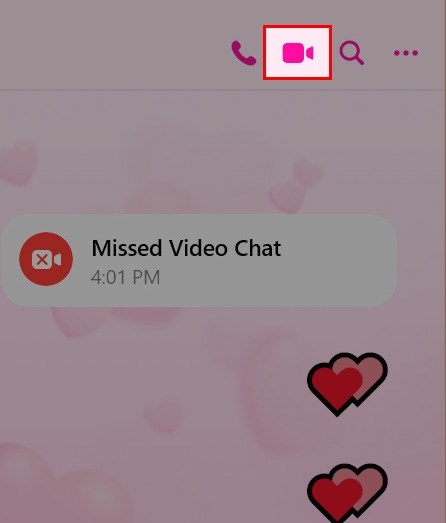
+ Bước 3: Khi cuộc gọi đang được kết nối, các bạn nhấn vào biểu tượng mặt cười tại khung chứa khuôn mặt của mình
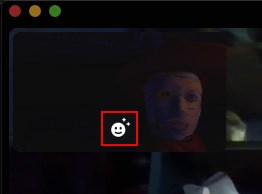
+ Bước 4: Hàng loạt các filter xuất hiện trên màn hình và được chia thành 3 nhóm chính mà các bạn có thể lựa chọn như:
- Hiệu ứng: Filter dành riêng cho khuôn mặt, mục này có rất nhiều hiệu ứng, các bạn chỉ cần lướt qua trái để tìm filter mà mình muốn
- Phông nền:Nếu muốn thay đổi background, thay đổi bối cảnh xung quanh mình thì chọn các filter tại mục này
- Ánh sáng:Nhiều kiểu ánh sáng cho người dùng lựa chọn, nó không làm thay đổi màu da, khuôn mặt hay background mà chỉ thêm ánh sáng vào thôi
+ Bước 5: Lựa chọn filter mà mình thích bằng cách nhấn vào biểu tượng của filter đó
+ Bước 6: Filter sẽ được áp dụng trong suốt cuộc gọi video, nếu muốn chọn hiệu ứng khác, các bạn nhấn vào biểu tượng mặt cười là được nha
Cách bật filter khi gọi video Facebook trên máy tính
Hiện nay chức năng gọi video call trên máy tính chưa hỗ trợ filter nha mọi người, do đó nếu muốn gọi video có filter thì các bạn chỉ được thực hiện qua ứng dụng Messenger trên điện thoại thôi. Dưới đây là cách gọi video trên laptop mà các bạn có thể tham khảo:
+ Truy cập vào trình duyệt Facebook trên máy tính theo địa chỉ: https://www.facebook.com/
+ Đăng nhập tài khoản Facebook vào hệ thống
+ Nhấn vào biểu tượng tin nhắn và chọn người mà bạn muốn gọi
+ Tiếp theo, lịch sử tin nhắn hiển thị trên màn hình, nhấn vào biểu tượng video call trên đoạn tin nhắn
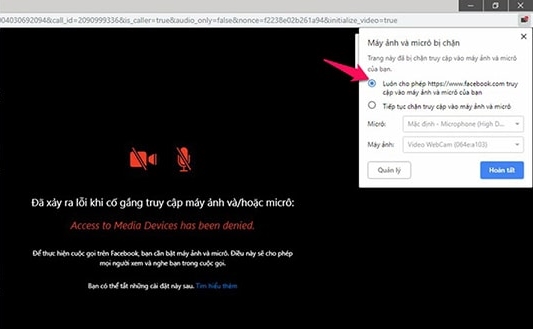
+ Một thông báo cấp quyền truy cập vào ứng dụng camera webcam và micro hiển thị trên màn hình, nhấn Allow để cho phép
+ Đợi hệ thống kết nối với người ở đầu dây bên kia cho đến khi họ bắt máy thì các bạn có thể trò chuyện với nhau
Về cơ bản thì cách gọi video call Messenger trên Facebook cũng tương tự như trên điện thoại, tuy nhiên khi gọi bằng máy tính thì độ phân giải khả năng sẽ thấp hơn nhưng cũng có thể cao hơn tùy thuộc vào chất lượng của webcam.
Cách sử dụng filter Instagram trên Messenger
Ngoài cách sử dụng filter khi tham gia vào các cuộc gọi video call trên ứng dụng Messenger, các bạn cũng có thể thêm filter khi gọi video trên Instagram. Đặc biệt trên ứng dụng Instagram tích hợp rất nhiều filter xinh cực kỳ luôn nha, cách sử dụng filter Instagram trên Messenger như sau:
+ Mở ứng dụng Instagram trên điện thoại
+ Tại giao diện chính, nhấn vào biểu tượng tin nhắn ở góc trên bên phải màn hình

+ Chọn người bạn muốn gọi video, sau đó nhấn vào biểu tượng call video bên cạnh tên người dùng
+ Màn hình video call hiển thị, chọn mục Hiệu ứng ở góc dưới bên phải màn hình
+ Hàng loạt các hiệu ứng mới nhất, hot nhất hiển thị trên màn hình, lướt và chọn hiệu ứng mà mình thích để sử dụng
Với vài bước đơn giản như trên, các bạn sẽ trở nên xinh đẹp hơn với các filter make up bling bling trong các cuộc gọi video trên Instagram mà không cần phải trang điểm cầu kỳ, mất thời gian. Tuy nhiên các bạn chỉ có thể bật filter Instagram trên điện thoại được thôi nha, còn khi đăng nhập Instagram trên máy tính và gọi video thì sẽ không có hiệu ứng.
Cách tải filter trên Instagram về điện thoại
Để có thể sử dụng filter Instagram trong các cuộc gọi video hay dùng filter để chụp ảnh, quay video,… đầu tiên các bạn cần tải filter về máy trước nha. Cách thực hiện vô cùng đơn giản, cụ thể như sau:
+ Mở ứng dụng Instagram trên điện thoại
+ Tiếp theo, nhấn vào mục Tin của bạn ở góc trên bên trái màn hình
+ Chọn mục Camera trên màn hình, sau đó lướt các filter sang bên phải đến biểu tượng kính lúp nằm cuối cùng trên dãy hiệu ứng và nhấn chọn
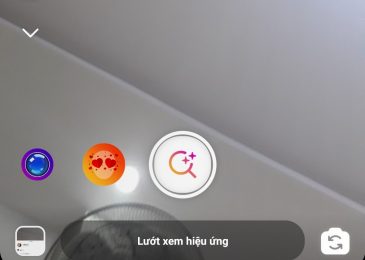
+ Lướt xem các filter mà ứng dụng gợi ý, sau đó nhấn vào filter mà mình thích
+ Cuối cùng, nhấn vào biểu tượng mũi tên hướng xuống ở góc dưới bên phải màn hình để lưu filter về điện thoại
Như vậy là các bạn đã tải filter trên Instagram về điện thoại thành công, với các hiệu ứng này, các bạn có thể thỏa thích tạo ra những bức ảnh xinh đẹp và những video cực xịn xò một cách đơn giản mà không mất quá nhiều thời gian để edit.
Lỗi call video trên Messenger Facebook không có Filter
Cách gọi video trên Messenger Facebook có filter rất đơn giản và ai cũng có thể thực hiện được. Tuy nhiên có một số trường hợp người dùng không tìm thấy biểu tượng mặt cười – hiệu ứng trên Messenger để chọn filter. Dưới đây là một số nguyên nhân gây ra lỗi mà các bạn có thể tham khảo:
Ứng dụng Messenger chưa được cập nhật lên phiên bản mới nhất
Đây là nguyên nhân chủ yếu khiến cho nhiều người không tìm thấy được biểu tượng mặt cười trong các cuộc gọi video call. Bởi vì hiệu ứng trên Messenger chỉ mới được bổ sung trong thời gian gần đây và nó chỉ có trên phiên bản Messenger mới nhất.
Do đó nếu thực hiện cuộc gọi filter trên Messenger Facebook nhưng không có chỗ chọn filter thì các bạn thử truy cập vào cửa hàng CH Play hoặc App Store để tìm bản update ứng dụng Messenger nha.
Hệ điều hành thấp, điện thoại đời cũ:
Hệ điều hành quá thấp hay điện thoại đời cũ có thể sẽ không có chức năng thêm filter trong các cuộc gọi video trên Messenger. Và nếu mắc phải trường hợp này thì sẽ không có hướng xử lý tạm thời mà chỉ có một cách duy nhất đó là đổi điện thoại mà thôi.
Bài viết trên hướng dẫn chi tiết về cách call video trên Messenger Facebook có Filter Instagram mà các bạn có thể tham khảo và áp dụng. Hiện nay các hiệu ứng call video vẫn chưa được tích hợp trên máy tính, do vậy các bạn chỉ có thể bật được filter Messenger trên điện thoại thôi nha.
Xem thêm: